Διαφήμιση
Οι προεπιλεγμένες ρυθμίσεις πληρούν σπάνια τις ανάγκες κάθε χρήστη. Ευτυχώς, η Microsoft ήταν καλή για να σας επιτρέψει να προσαρμόσετε το λογισμικό της στις προτιμήσεις σας. Το Microsoft Office 2016, το οποίο έγινε που κυκλοφόρησε στο κοινό τον περασμένο Σεπτέμβριο Αναβαθμίστε στο Office 2016 δωρεάν σήμερα με την εγγραφή του Office 365Το Microsoft Office 2016 για Windows έχει προσγειωθεί και φέρνει πολλά έξυπνα νέα χαρακτηριστικά. Εάν έχετε συνδρομή του Office 365, μπορείτε να το λάβετε τώρα δωρεάν και θα σας δείξουμε πόσο πιο κάτω. Διαβάστε περισσότερα , και οι δύο εισήγαγαν μια σειρά νέων επιλογών προσαρμογής και άλλαξαν κάποιες επιλογές.
Ας ρίξουμε μια ματιά σε μερικούς από τους καλύτερους τρόπους για να προσαρμόσετε το περιβάλλον του λογισμικού.
1. Αλλάξτε το Θέμα
Ίσως το μοναδικό μεγαλύτερο πράγμα που μπορείτε να κάνετε για να αλλάξετε τον τρόπο εμφάνισης της σουίτας σας να αλλάξει το θέμα της Πώς να ενεργοποιήσετε το σκοτεινό θέμα στο Microsoft Office 2016Το Microsoft Office 2016 έρχεται με ένα ενσωματωμένο σκοτεινό θέμα και είναι υπέροχο. Εδώ μπορείτε να το αποκτήσετε μόνοι σας. Διαβάστε περισσότερα . Μπορεί να κάνει το λογισμικό ευκολότερο στο μάτι και να το κάνει να αισθάνεται πιο προσωπική.
Κατευθύνομαι προς Αρχείο> Λογαριασμός και θα σας παρουσιαστούν δύο επιλογές - "Background Office" και "Office Theme".
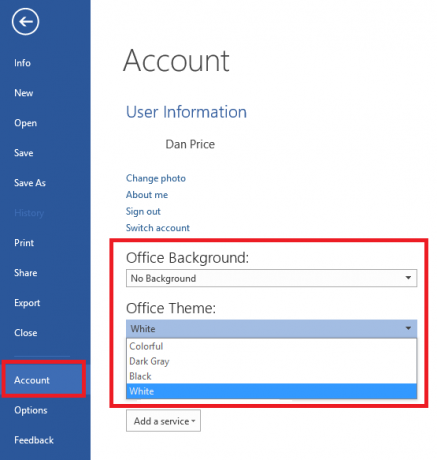
ο Ιστορικό επιλογή θα αλλάξει τον τρόπο εμφάνισης της γραμμής τίτλου και της γραμμής καρτελών. Οι επιλογές είναι όλες μαλακές και διακοσμητικές.
ο θέμα επιλογή θα αλλάξει ολόκληρη την εμφάνιση του Office. Υπάρχουν τέσσερα για να διαλέξετε. λευκό, Πολύχρωμα (χρησιμοποιεί το προεπιλεγμένο χρώμα του Office για τη συγκεκριμένη εφαρμογή), Σκούρο γκρι (υψηλή αντίθεση), και Μαύρος (για λιγότερη πίεση).
Από προεπιλογή, το θέμα που θα επιλέξετε θα αντικατοπτρίζεται σε όλους τους υπολογιστές που μοιράζονται την ίδια άδεια χρήσης του Office 2016 και Λογαριασμό της Microsoft Τα πλεονεκτήματα και μειονεκτήματα της χρήσης ενός λογαριασμού της Microsoft με τα WindowsΈνας απλός λογαριασμός της Microsoft σάς επιτρέπει να συνδεθείτε σε ένα ευρύ φάσμα υπηρεσιών και εφαρμογών της Microsoft. Σας παρουσιάζουμε τα πλεονεκτήματα και τα μειονεκτήματα της χρήσης ενός Λογαριασμού Microsoft με Windows. Διαβάστε περισσότερα . Μπορείτε να εξατομικεύσετε κάθε υπολογιστή ξεχωριστά κάνοντας κλικ στο Αρχείο> Επιλογές> Γενικά> Προσαρμογή του αντιγράφου του Microsoft Office και επιλέξτε τα θέματα που θέλετε.
2. Προσαρμόστε την Κορδέλα
Η κορδέλα είναι η οριζόντια λίστα επιλογών και εργαλείων που εκτελούνται κατά μήκος της κορυφής της οθόνης του Office 2016. Εισήχθη στο πακέτο του Office το 2007 και από τότε έχει γίνει ένα πανταχού παρόν μέρος του προϊόντος.
Η κορδέλα είναι η πρώτη θυρίδα για σχεδόν οποιοδήποτε έργο που θέλετε να αναλάβετε - αλλά λόγω του πλήθους των διαθέσιμων χαρακτηριστικών, δεν δόθηκε τίποτα σε όλα. Η λύση είναι είτε επεξεργαστείτε την υπάρχουσα κορδέλα Πώς να τσιμπήσετε το μενού κορδέλας των Windows και του OfficeΑυτό το ενοχλητικό μενού Κορδέλα. Από την εισαγωγή του στο Office 2007, αγωνίζομαι να το καταφέρω. Προτίμησα πολύ τη μέθοδο του Office 2000/2003 για την απόκρυψη εργαλείων που δεν χρησιμοποιείτε συχνά ... Διαβάστε περισσότερα ή να δημιουργήσετε τη δική σας είσοδο με κορδέλα.
Αυτό είναι εύκολο. Κατευθύνομαι προς Αρχείο> Επιλογές> Προσαρμογή κορδέλας και θα έχετε πρόσβαση σε μια λίστα με όλες τις ομάδες και τις καταχωρήσεις που βρίσκονται επί του παρόντος στην κορδέλα.
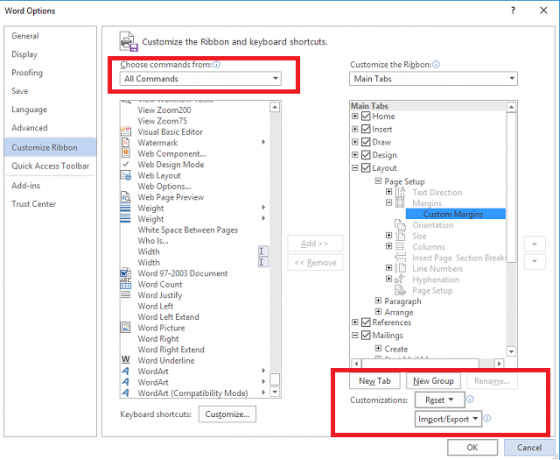
Μπορείτε να δημιουργήσετε τη δική σας καρτέλα ή ομάδα κάνοντας κλικ στην αντίστοιχη επιλογή στην κάτω δεξιά γωνία. Μια καρτέλα θα προσθέσει μια νέα καταχώρηση με δυνατότητα κλικ στο επάνω μέρος της κορδέλας, ενώ μια ομάδα είναι μια ενότητα μέσα σε μια καρτέλα. Μπορείτε να δείτε τις διαφορές που επισημαίνονται με κόκκινο και μπλε στην παρακάτω εικόνα.

Εάν δημιουργείτε τη δική σας είσοδο με κορδέλα, βεβαιωθείτε ότι έχετε επιλέξει πρώτα Όλες οι εντολές από το αναπτυσσόμενο πλαίσιο στην επάνω αριστερή γωνία, διαφορετικά μπορεί να δυσκολευτείτε να βρείτε τα εργαλεία που θέλετε.
3. Προσαρμόστε τη Γραμμή εργαλείων γρήγορης πρόσβασης
Η Γραμμή Εργαλείων Γρήγορης Πρόσβασης έχει σχεδιαστεί για να είναι ομαλή πιο γρήγορος τρόπος πρόσβασης στα πιο χρησιμοποιούμενα εργαλεία σας Ενισχύστε την παραγωγικότητα του OneNote με τη γραμμή εργαλείων γρήγορης πρόσβασηςΕάν δεν χρησιμοποιείτε τη Γραμμή εργαλείων γρήγορης πρόσβασης στο OneNote, θα πρέπει να κάνετε! Μπορεί πραγματικά να επιταχύνει τη ροή εργασίας σας εάν έχετε πολλές επαναλαμβανόμενες ενέργειες. Διαβάστε περισσότερα και εντολές. Μπορεί να βρεθεί στην επάνω δεξιά γωνία μιας οθόνης του Office 2016.
Υπάρχουν δύο μέρη για την προσαρμογή του. αλλάζοντας τη θέση του και αλλάζοντας τις συντομεύσεις του.
Για να αλλάξετε τη θέση του, κάντε κλικ στο αναπτυσσόμενο βέλος στα δεξιά των εικονιδίων συντόμευσης. Στο μενού που εμφανίζεται, επιλέξτε Εμφάνιση κάτω από την κορδέλα (είναι η τελευταία επιλογή στη λίστα).
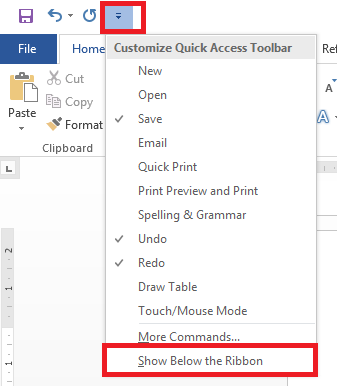
Έχετε τρεις τρόπους για να επεξεργαστείτε τις εντολές που εμφανίζονται στη γραμμή εργαλείων:
1. Αν η εντολή που θέλετε να προσθέσετε είναι ήδη στην κορδέλα, μπορείτε να κάνετε δεξί κλικ και να επιλέξετε Προσθήκη στη γραμμή εργαλείων γρήγορης πρόσβασης. Μπορείτε επίσης να προσθέσετε ολόκληρες ομάδες στη γραμμή εργαλείων. απλά κάντε δεξί κλικ στο όνομα της ομάδας στην κορδέλα.
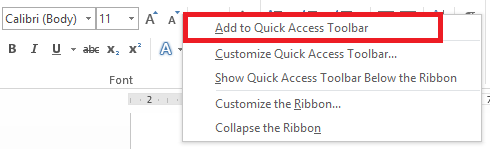
2. Κατευθύνομαι προς Αρχείο> Επιλογές> Γραμμή εργαλείων γρήγορης πρόσβασης εάν χρειάζεται να προσθέσετε μια εντολή που δεν είναι στην κορδέλα, ακόμα. Επιλέξτε την εντολή από τη λίστα στα αριστερά και κάντε κλικ στο Προσθήκη στο κέντρο του παραθύρου.
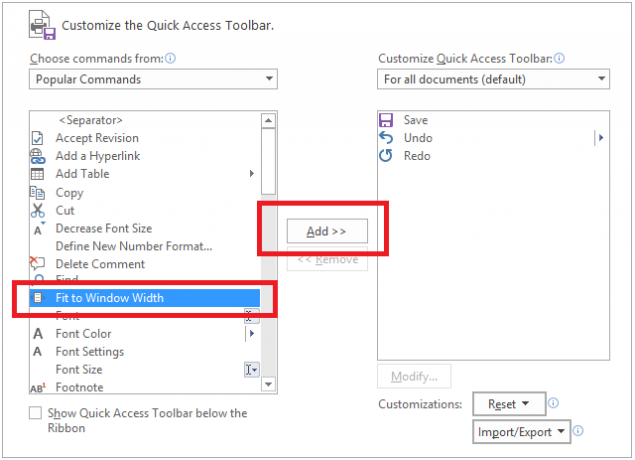
3. Κάντε κλικ στο αναπτυσσόμενο βέλος στη Γραμμή εργαλείων γρήγορης πρόσβασης και επιλέξτε Περισσότερες εντολές. Αυτό θα σας οδηγήσει στο ίδιο μενού όπως παραπάνω.
4. Περάστε την οθόνη "Έναρξη"
Όταν ξεκινάτε μία από τις εφαρμογές του Office 2016, η πρώτη οθόνη που θα δείτε είναι μια λίστα με διάφορα πρότυπα και πρόσφατα αρχεία. Εννέα φορές από τα δέκα πιθανώς κάνετε κλικ στο "Λευκό Έγγραφο" και συνεχίστε. Αν δεν το κάνετε συχνή χρήση προτύπων Χρησιμοποιήστε πρότυπα του Microsoft Office για να αιχμαλωτίσετε το κοινό σας και να αποδώσετε αποτελεσματικά τις πληροφορίεςΈνα πρότυπο είναι σαν ένα εικονικό πινακίδα, ενισχύοντας οπτικά κείμενο ή δεδομένα. Εδώ παρέχουμε μια βασική επισκόπηση των προτύπων του Microsoft Office και των επιλογών σας. Διαβάστε περισσότερα , είναι ένα ενοχλητικό και χρονοβόρο βήμα.
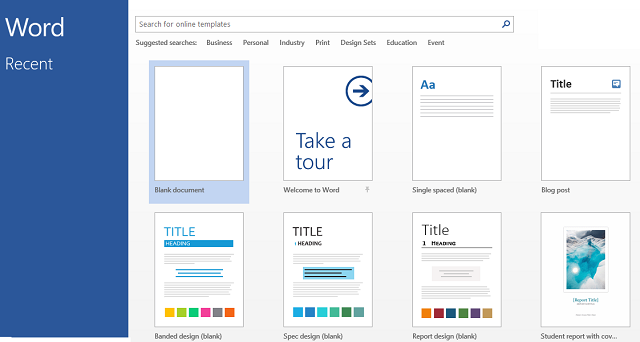
Ευτυχώς, είναι εύκολο να την εξαλείψετε και να μεταβείτε απευθείας σε ένα κενό έγγραφο ή βιβλίο εργασίας.
Κάντε κλικ στο Αρχείο> Επιλογές> Εκκίνηση επιλογών, και καταργήστε την επιλογή του πλαισίου δίπλα στο Εμφανίστε την οθόνη "Έναρξη" όταν ξεκινά αυτή η εφαρμογή. Θα πρέπει να το κάνετε αυτό για κάθε μεμονωμένη εφαρμογή του Office 2016 - δεν είναι συγχρονισμένη καθολική ρύθμιση.
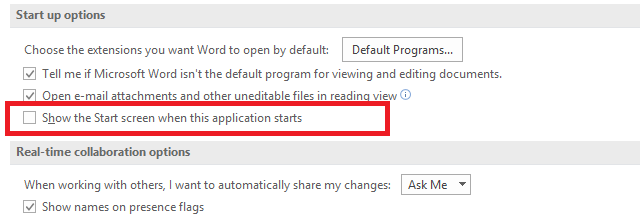
5. Αποθηκεύστε στον υπολογιστή σας από προεπιλογή
Μην κάνετε κανένα λάθος, το OneDrive είναι μια φανταστική υπηρεσία. Έχει πολλά δροσερά χαρακτηριστικά (όπως η δυνατότητα πρόσβασης στα αρχεία του υπολογιστή σας από οπουδήποτε στον κόσμο) και αν είστε Συνδρομητής του Office 365 Εισαγωγή στο Office 365: Πρέπει να αγοράσετε το νέο επιχειρηματικό μοντέλο του Office;Το Office 365 είναι ένα πακέτο που βασίζεται σε συνδρομές και προσφέρει πρόσβαση στην πιο πρόσφατη σουίτα γραφείου του Office, στο Office Online, στο cloud storage και στις κινητές εφαρμογές premium. Παρέχει το Office 365 αρκετή αξία για να αξίζει τα λεφτά; Διαβάστε περισσότερα θα σας δοθεί ένα μαμούθ 1 TB αποθήκευσης δωρεάν.
Ωστόσο, μπορεί να πάρει λίγο ενοχλητικό Δεν είναι ανεμιστήρας OneDrive; Εδώ είναι πώς να αποσυνδεθείτε στα Windows 10Το OneDrive είναι ενσωματωμένο στα Windows 10, το οποίο είναι ανεπιθύμητο για πολλούς. Αν θέλετε να αποσυνδεθείτε, δείτε πώς! Διαβάστε περισσότερα όταν το Office 2016 προσπαθεί συνεχώς να σας εξαναγκάσει στη χρήση της υπηρεσίας, καθιστώντας την ως προεπιλεγμένη επιλογή στο μενού αποθήκευσης. Αυτό θα ήταν ιδιαίτερα ενοχλητικό για συνδρομητές εκτός του Office 365, οι οποίοι έχουν την ελεύθερη αποθήκευση cloud τους χώρος περιορισμένος σε 5 - 15 GB Πώς να χρησιμοποιήσετε καλύτερα τα 15GB δωρεάν αποθήκευσης OneDriveΤο OneDrive σας δίνει μια υγιή δόση αποθήκευσης σύννεφων δωρεάν. Ας ρίξουμε μια ματιά σε αυτό που μπορείτε να κάνετε με αυτό. Διαβάστε περισσότερα (ανάλογα με το πότε δημιουργήσατε το λογαριασμό σας).
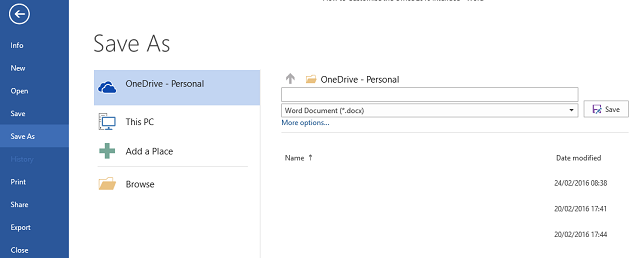
Εάν θέλετε ο υπολογιστής σας να προσφέρεται ως προεπιλεγμένη θέση αποθήκευσης, μεταβείτε στο Αρχείο> Επιλογές> Αποθήκευση> Αποθήκευση εγγράφων και κάντε κλικ στο πλαίσιο ελέγχου δίπλα στο Αποθηκεύστε στον υπολογιστή από προεπιλογή.
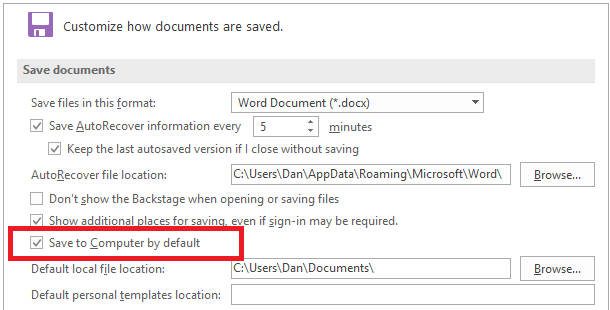
Πώς προσαρμόζετε το Office 2016;
Ελπίζουμε ότι αυτές οι πέντε δείκτες θα σας οδηγήσουν στο σωστό δρόμο όσον αφορά τον εξορθολογισμό της ροής εργασίας σας και την καθιέρωση του Office με οπτική ρύθμιση σύμφωνα με τις προτιμήσεις σας. Ωστόσο, υπάρχουν πολλοί περισσότεροι τρόποι για να τροποποιήσετε την εσωτερική λειτουργία των εφαρμογών. στην πραγματικότητα, η λίστα ρυθμίσεων στο μενού επιλογών είναι σχεδόν ατελείωτη.
Βρήκατε ένα δροσερό τσιπ εξοικονόμησης χρόνου ή οπτική βελτίωση που μπορείτε να μοιραστείτε με τους συναδέλφους σας; Ίσως έχετε ανακαλύψει μια δροσερή εντολή που όλοι πρέπει να προσθέσουν στη γραμμή εργασιών τους;
Μπορείτε να μας ενημερώσετε για τις δικές σας σκέψεις και απόψεις στο παρακάτω πλαίσιο σχολίων - θα θέλαμε να σας ακούσουμε!
Image Credit: νέος αγγειοπλάστης από το BestPhotoStudio μέσω του Shutterstock
Ο Dan είναι βρετανός απεσταλμένος που ζει στο Μεξικό. Είναι ο υπεύθυνος επεξεργασίας για την αδελφή του MUO, Blocks Decoded. Σε διάφορες χρονικές στιγμές, υπήρξε ο Social Editor, Creative Editor και Οικονομικός Συντάκτης για το MUO. Μπορείτε να τον βρείτε περιαγωγής στο πάτωμα show στο CES στο Λας Βέγκας κάθε χρόνο (PR άνθρωποι, φτάστε έξω!), Και κάνει πολλά χώρο πίσω από τα σκηνικά...